Betriebs-Menü und Einstellungen
- Menübildschirm für Kreativ-Programme
- Menübildschirm für Motiv-Programme
- Wählen von Menüeinstellungen
- Abgeblendete Menüpunkte
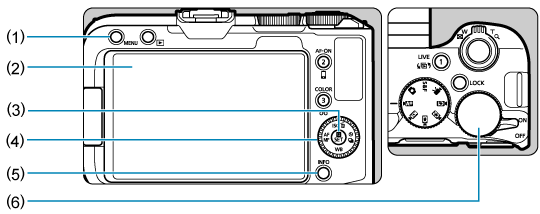
- (1)
Taste
- (2) Bildschirm
- (3)
Taste
- (4)
/
Schnellwahlrad/Kreuztasten
- (5)
Taste
- (6)
Hauptwahlrad
Menübildschirm für Kreativ-Programme
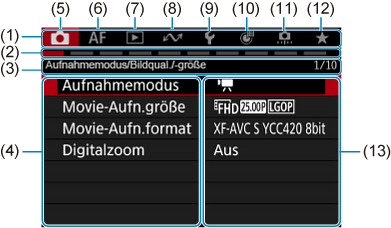
- (1) Hauptregisterkarten
- (2) Sekundäre Registerkarten
- (3) Name für sekundäte Registerkarte
- (4) Menüelemente
- (5)
: Aufnahme
- (6)
: Autofokus
- (7)
: Wiedergabe
- (8)
: Kommunikationsfunktionen
- (9)
: Einstellung
- (10)
: Anpassbare Steuerung
- (11)
: Individualfunktionen
- (12)
: My Menu
- (13) Menüeinstellungen
Menübildschirm für Motiv-Programme

In Motiv-Programmen werden manche Registerkarten und Menüelemente nicht angezeigt.
Wählen von Menüeinstellungen
-
Rufen Sie den Menübildschirm auf.
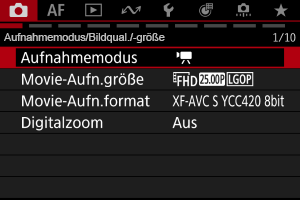
- Drücken Sie zum Anzeigen des Menübildschirms die Taste
.
- Drücken Sie zum Anzeigen des Menübildschirms die Taste
-
Wählen Sie eine Registerkarte aus.
- Drücken Sie die Taste
, um zwischen den Hauptregisterkarten zu wechseln. Sie können Registerkarten auch mit dem Zoom-Hebel wechseln.
- Drehen Sie das Wahlrad
, um eine sekundäre Registerkarte zu wählen.
- Drücken Sie die Taste
-
Wählen Sie ein Element aus.
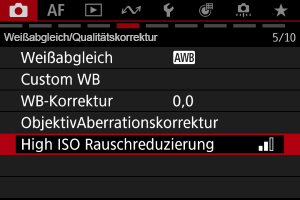
- Drehen Sie das Wahlrad
, um ein Element auszuwählen, und drücken Sie dann die Taste
.
- Drehen Sie das Wahlrad
-
Wählen Sie eine Option aus.
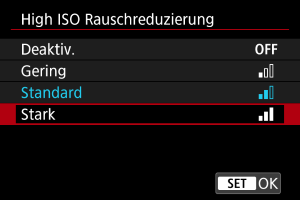
- Drehen Sie das Wahlrad
, um eine Option auszuwählen.
- Die aktuelle Einstellung ist blau gekennzeichnet.
- Drehen Sie das Wahlrad
-
Legen Sie eine Option fest.
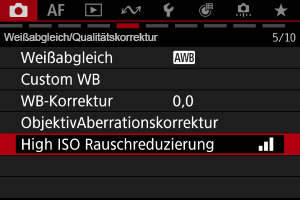
- Drücken Sie die Taste
, um die Einstellung festzulegen.
- Drücken Sie die Taste
-
Verlassen Sie die Einstellung.
- Drücken Sie die Taste
, um zur Aufnahme zurückzukehren.
- Drücken Sie die Taste
Hinweis
- Bei der folgenden Beschreibung der Menüfunktionen wird davon ausgegangen, dass Sie die Taste
gedrückt haben, um den Menübildschirm anzuzeigen.
- Das Betriebs-Menü ist auch durch Antippen des Menübildschirms oder durch die Verwendung von
möglich.
- Um diesen Vorgang abzubrechen, drücken Sie die Taste
.
Abgeblendete Menüpunkte
Bsp.: Wenn [Digitalzoom: Ein] eingestellt ist
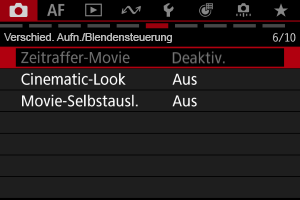
Abgeblendete Menüpunkte können nicht eingestellt werden. Das Menüelement ist abgeblendet, wenn eine andere Funktionseinstellung Vorrang hat.

Sie können die Überlagerungsfunktion sehen, die Vorrang hat, indem Sie den abgeblendeten Menüpunkt auswählen und drücken.
Wenn Sie die Begrenzungsfunktion aufheben, können Sie den abgeblendeten Menüpunkt konfigurieren.
Vorsicht
- Bei einigen Einstelloptionen ist es eventuell nicht möglich, die Begrenzungsfunktion zu überprüfen.